La pagina Incorpora nella sezione Piattaforma del menu Amministratore ti consente di configurare le impostazioni per i contenuti di Looker incorporati.
Lista consentita domini incorporati
Devi utilizzare questa impostazione per utilizzare gli eventi JavaScript per trasmettere dati o azioni tra una pagina principale e un iframe Looker.
In questo caso, aggiungi in questo campo il dominio in cui viene utilizzato l'iframe, poi fai clic su Aggiorna.
Protezioni della stessa origine per le pagine di accesso di Looker
Looker applica un criterio della stessa origine per i contenuti iframe, il che significa che una pagina non può essere visualizzata in un iframe se il nome di dominio della pagina principale è diverso da quello della pagina iframe. In questo modo si protegge da possibili attacchi di interfaccia utente, comunemente chiamati "clickjacking."
L'unica eccezione a questo criterio è la pagina di accesso di Looker. Per la pagina di accesso, puoi utilizzare l'impostazione Protezioni per la stessa origine per le pagine di accesso di Looker per configurare se applicare o meno lo stesso criterio della stessa origine:
- Disabilitato: Looker non applica lo stesso criterio della stessa pagina di accesso.
- Abilitato: Looker applica lo stesso criterio della stessa pagina di accesso.
In alcuni casi d'uso è importante consentire la visualizzazione delle pagine di accesso di Looker all'interno di un iframe Looker anche quando la pagina principale non è compatibile con il nome di dominio dell'istanza di Looker, pertanto l'impostazione Same-Origin Protections for Looker Login Pages deve essere disattivata:
- Se utilizzi l'incorporamento privato dei contenuti di Looker in un iframe di una pagina web ospitata da un dominio non-Looker, devi disattivare le stesso-origin protezioni per le pagine di accesso di Looker in modo che Looker possa visualizzare la pagina di accesso nell'iframe e consentire agli utenti di accedere a Looker.
Imposta Same-Origin Protections for Looker Login Pages su Enabled se una delle seguenti condizioni è vera:
- Non devi incorporare contenuti Looker.
- Devi utilizzare solo l'incorporamento SSO, poiché la pagina di accesso di Looker non viene utilizzata per gli incorporamenti SSO.
Per modificare l'impostazione della protezione della stessa origine, utilizza il menu a discesa per selezionare l'opzione desiderata, quindi assicurati di fare clic sul pulsante Aggiorna per salvare la selezione.
Incorpora autenticazione SSO
La funzionalità Incorpora autenticazione SSO deve essere attivata se vuoi utilizzare la funzionalità Incorporamento Single Sign-On di Looker. Per farlo, seleziona Attivata e fai clic su Aggiorna.
Mostra filtri nei Look incorporati
Imposta questa opzione su Attivata se vuoi visualizzare i valori del filtro negli Look incorporati:

Imposta questa opzione su Disattivato per nascondere i valori del filtro nei Look incorporati. Fai clic su Aggiorna per salvare l'impostazione.
Rimuovi navigazione Look
La funzionalità Rimuovi navigazione Look consente agli amministratori di personalizzare ulteriormente i contenuti incorporati, in particolare le esplorazioni incorporate e le dashboard incorporate effettuate utilizzando la nuova esperienza dashboard.
Rimozione della navigazione nel Look dalle esplorazioni incorporate
Per impostazione predefinita, gli utenti incorporati con autorizzazioni explore e save_content vedranno le seguenti opzioni nel menu a forma di ingranaggio di un'esplorazione incorporata, inclusa l'opzione Salva come look. Gli utenti incorporati con autorizzazioni di invio o pianificazione vedranno anche l'opzione Salva e pianifica:

Se selezioni Attivata, la funzionalità Rimuovi navigazione Look rimuove tutti i riferimenti ai Look, incluse le opzioni Salva come look e Salva e pianifica dalle esplorazioni incorporate:
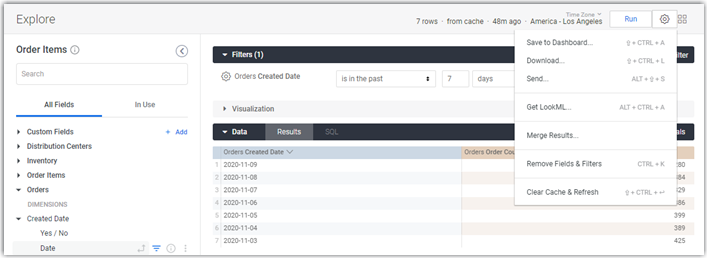
Lascia l'opzione impostata su Disabled (Disattivata) per mantenere i riferimenti a Look e le opzioni Save as a Look (Salva come look) e Save & Schedule (Salva e pianifica) nelle esplorazioni incorporate.
Rimozione della navigazione mediante Look dalle dashboard incorporate
Oltre a rimuovere i riferimenti e la navigazione a Look da esplorazioni incorporate, la funzionalità Remove Navigazione di Look verrà rimossa anche nei riquadri incorporati collegati a Look nelle dashboard create usando la nuova esperienza della dashboard quando tale funzionalità è attiva:
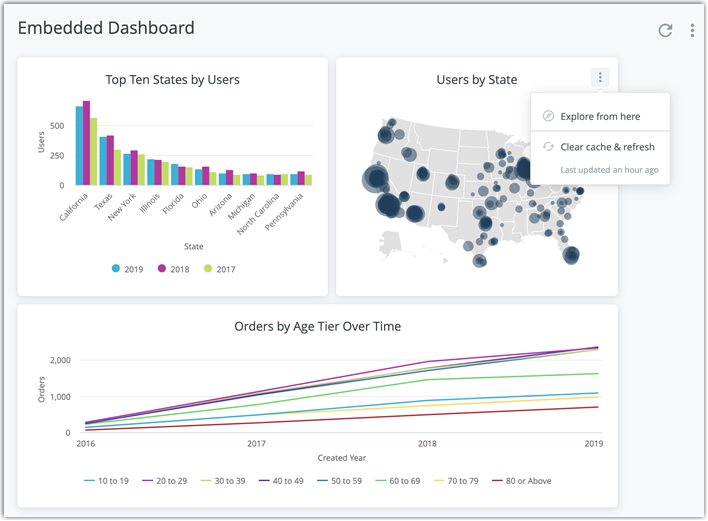
Se l'opzione Rimuovi navigazione Look è disattivata, gli utenti di incorporamento vedranno l'opzione Visualizza look nei riquadri collegati a Look:

Incorpora secret
*Questa impostazione viene rivelata solo se l'opzione Incorpora autenticazione è impostata su Attivata.*
Per utilizzare la funzionalità di incorporamento incorporato di Looker è necessario un secret di incorporamento.
Per recuperare il secret da incorporare, fai clic sul pulsante Imposta secret.
È importante copiare il secret e salvarlo immediatamente in un luogo sicuro, poiché non puoi recuperarlo da questa pagina dopo averlo lasciato.
Per modificare il secret, fai clic sul pulsante Reimposta secret, ma ricorda che l'operazione interromperà gli incorporamenti SSO esistenti.
Incorpora lo strumento di convalida URI
*Questa impostazione viene rivelata solo se è stato impostato l'opzione Incorpora secret.*
Dopo aver generato un URL per la funzionalità Single Sign-on Embeding (Incorporamento Single Sign-On) di Looker, puoi testare l'URL incollandolo nel campo Embed URI Validator (Incorpora URI URI) e facendo clic su Test URI (Prova URI). Lo strumento di convalida URI restituirà un messaggio che indica se l'URL di incorporamento SSO è valido.
Dopo aver inserito un URL di incorporamento SSO, la sezione Controllo rapido dell'URI di incorporamento mostrerà i parametri e i valori inclusi nell'URL di incorporamento SSO:

